文章目录
前言
在学习linux之前,一定要了解并且可以使用linux系统的常见指令,这样才能更好的进行一些操作。
提示:以下是本篇文章正文内容,下面案例可供参考
一、linux常见指针
1、ls指令
语法: ls [选项] [目录或文件]
功能:对于目录,该命令会列出该目录下的所有子目录与文件。对于文件,将列出文件名以及其他信息。
常用选项:
(1). -a 列出目录下的所有文件,包括以 . 开头的隐含文件。
(2). -d 将目录像文件一样显示,而不是显示其下的文件。如:ls -d 指定目录。即显示的是该目录本身,而不是目录下的子目录和文件。
(3). -i 输出文件的i结点的索引信息。如:ls -ai 指定文件。即会显示出文件的编号,每个文件都有一个唯一的编号。
(4). -k 以k字节的形式表示文件的大小。ls -alk 指定文件。
(5). -l 列出文件的详细信息。
(6). -F 在每个文件名后附上一个字符以说明该文件的类型,’ * ’ 表示可执行的普通文件;’ / ’ 表示目录;’ @ ’ 表示符号链接;’ | ’ 表示FIFOs;’ = ’ 表示套接字(sockets)。
(7). -r 对目录反向排序。
(8). -t 以时间排序。
(9). -s 在文件名前输出该文件的大小。(大小排序,如何找到目录下最大的文件)
(10). -R 列出所有子目录下的文件。(递归)
(11). -1 一行只输出一个文件。
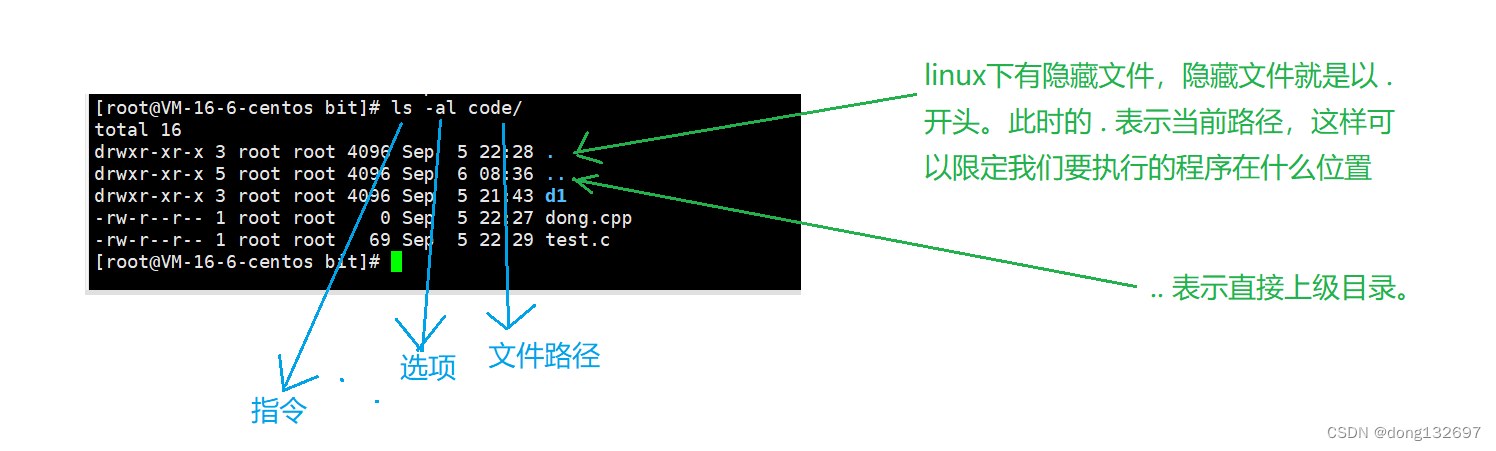
2、pwd指令
语法: pwd
功能:显示用户当前所在的目录
常用选项:无
3、cd指令
Linux目录结构。
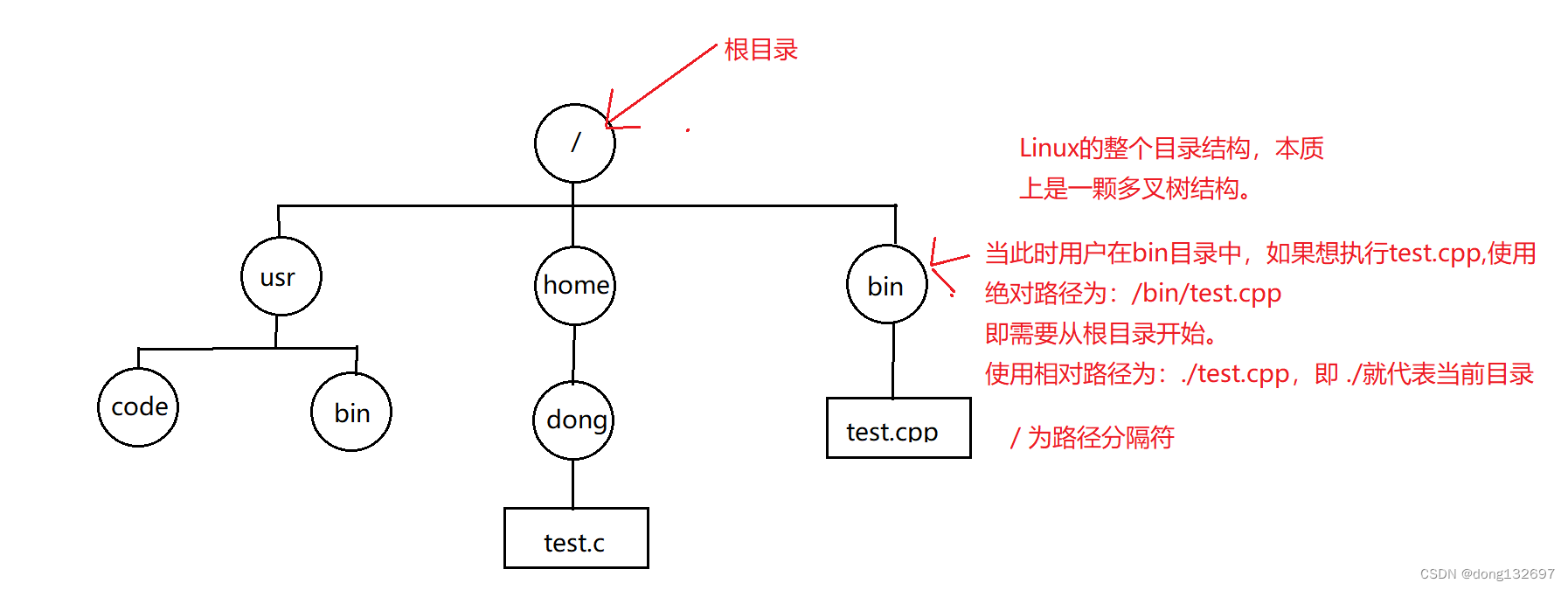
语法:cd
功能:改变工作目录。将当前工作目录改变到指定的目录下。
举例:
(1). cd … 返回上级目录。
(2). cd /home/code/ 绝对路径。即以根目录开始。
(3). cd …/day02/ 相对路径。不以根目录开始,而是以当前路径为参考点。
(4). cd ~ 进入用户家目录。即进入该用户的home目录下。
(5). cd - 返回最近访问的目录。
4、touch指令
语法:touch [选项] 文件
功能:touch命令参数可更改文档或目录的日期时间,包括存取时间和更改时间,或者新建一个不存在的文件。
参考文章
常用选项:
(1). -a 或–time=atime或–time=access或–time=use只更改存取时间。
(2). -c 或–no-create 不建立任何文档。
(3). -d 使用指定的日期时间,而非现在的时间。
(4). -f 此参数将忽略不予处理,仅负责解决BSD版本touch指令的兼容性问题。
(5). -m 或–time=mtime或–time=modify 只更改变动时间。
(6). -r 把指定文档或目录的日期时间,统统设成和参考文档或目录的日期时间相同。
(7). -t 使用指定的日期时间,而非现在的时间。
Linux的文件属性中的4个时间:
使用stat命令可以查看文件或目录的详细时间信息
//查看文件或目录详细时间信息
stat 文件或目录名称
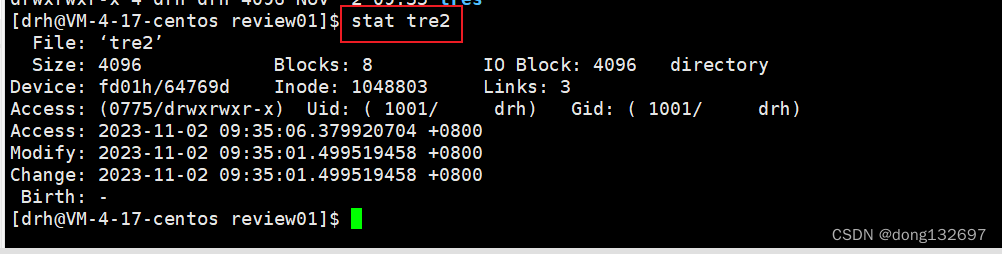
(1). Access time(atime):表示最近一次访问文件内容的时间。当文件被打开、读取或执行时,atime 将被更新。
(2). Modify time(mtime):表示最近一次修改文件内容的时间。当文件的内容被修改时,mtime 将被更新。例如,当你使用文本编辑器编辑文件并保存时,mtime 将会更新。
(3). Change time(ctime):表示最近一次更改文件属性(如权限)的时间。当文件的元数据(metadata)发生变化时,ctime 将被更新。例如,当你使用 chmod 命令修改文件的权限时,ctime 将会更新。
(4). Birth time(crtime或Birth或Creation time):表示文件的创建时间,即文件在文件系统中被创建的时间。然而,这个时间戳并不是所有文件系统都支持的,而且很多常用的Linux文件系统(如EXT4)也不支持这个特性。
5、mkdir指令
语法:mkdir [选项] dirname…
功能:在当前目录下创建一个名为 “dirname”的目录
常用选项:
(1). -p 后面可以是一个路径名称。此时若路径中的某些目录尚不存在,加上此选项后,系统将自动建立好那些尚不存在的目录,即一次可以建立多个目录。
6、rmdir 指令和 rm 指令
rmdir是一个与mkdir相对应的命令。mkdir是建立目录,而rmdir是删除命令。
语法:rmdir [-p][dirName]
适用对象:具有当前目录操作权限的所有使用者
功能:删除空目录,即rmdir默认只能删除空目录或文件。
常用选项:
(1). -p 当子目录被删除后如果父目录也变成空目录的话,就连带父目录一起删除。
rm命令可以同时删除文件或目录.
语法:rm [-f-i-r-v][dirName/dir]
适用对象:所有使用者
功能:删除文件或目录
常用选项:
(1). -f 即使文件属性为只读(即写保护),亦直接删除。即为强制删除文件。
(2). -i 删除前逐一询问确认。
(3). -r 删除目录及其下所有文件。即递归删除选的目录下的所有文件。
rmdir和rm区别:
rmdir:rmdir命令用于删除空目录。如果目录不为空,rmdir将无法删除该目录并显示错误消息。因此,rmdir主要用于删除不包含任何文件或子目录的空目录。
rm:rm命令用于删除文件和目录,它更加强大且灵活。rm可以删除单个文件、多个文件以及非空目录。当使用rm删除目录时,必须使用递归选项-r,以便删除目录及其所有内容。
7、man指令
Linux的命令有很多参数,我们不可能全记住,我们可以通过查看联机手册获取帮助。
语法:man [选项] 命令
常用选项:
(1). -k 根据关键字搜索联机帮助。
(2). -a 将所有章节的都显示出来,比如 man printf 它会从第一章开始搜索,搜索到就停止,用a选项,当按
下q退出,他会继续往后面搜索,直到所有章节都搜索完毕。
man 手册的数字编号:
man 1 kill、man 2 kill,这些命令都是查看 kill 命令的手册,但是文档却大不相同。
因为 kill 是一个命令行的工具,which kill 看到 /usr/bin/kill 是一个二进制文件;其实,也有一个系统调用叫做 kill。
man 1 kill 显示的是命令行工具 kill 的手册;
man 2 kill 显示系统调用 kill 的手册;
显示什么类型的手册,由 man 和命令中间的数字决定,目前共有 9 个 man 支持的数字。
man手册分为8章
(1). 1 是普通的命令
(2). 2 是系统调用,如open,write之类的(通过这个,至少可以很方便的查到调用这个函数,需要加什么头文件)
(3). 3 是库函数,如printf,fread
(4). 4是特殊文件,也就是/dev下的各种设备文件
(5). 5 是指文件的格式,比如passwd, 就会说明这个文件中各个字段的含义
(6). 6 是给游戏留的,由各个游戏自己定义
(7). 7 是附件还有一些变量,比如向environ这种全局变量在这里就有说明
(8). 8 是系统管理用的命令,这些命令只能由root使用,如ifconfig
参考文章
8、cp指令
语法:cp [选项] 源文件或目录 目标文件或目录
功能: 复制文件或目录
说明: cp指令用于复制文件或目录,如同时指定两个以上的文件或目录,且最后的目的地是一个已经存在的目录,则它会把前面指定的所有文件或目录复制到此目录中。若同时指定多个文件或目录,而最后的目的地并非一个已存在的目录,则会出现错误信息。
常用选项:
(1). -f 或 --force 强行复制文件或目录, 不论目的文件或目录是否已经存在。
(2). -i 或 --interactive 覆盖文件之前先询问用户。
(3). -r递归处理,将指定目录下的文件与子目录一并处理。若源文件或目录的形态,不属于目录或符号链接,则一律视为普通文件处理。
(4). -R 或 --recursive递归处理,将指定目录下的文件及子目录一并处理。
9、mv指令
mv命令是move的缩写,可以用来移动文件或者将文件改名(move (rename) files),是Linux系统下常用的命令,经常用来备份文件或者目录。
语法: mv [选项] 源文件或目录 目标文件或目录
功能:
- 视mv命令中第二个参数类型的不同(是目标文件还是目标目录),mv命令将文件重命名或将其移至一个新的目录中。
- 当第二个参数类型是文件时,mv命令完成文件重命名,此时,源文件只能有一个(也可以是源目录名),它将所给的源文件或目录重命名为给定的目标文件名。
- 当第二个参数是已存在的目录名称时,源文件或目录参数可以有多个,mv命令将各参数指定的源文件均移至目标目录中。
常用选项:
(1). f :force 强制的意思,如果目标文件已经存在,不会询问而直接覆盖。
(2). -i :若目标文件 (destination) 已经存在时,就会询问是否覆盖。
10、输出重定向和追加重定向
输出重定向:>
(1). 如果目标文件不存在,则会创建,然后将字符写入。
(2). 如果目标文件存在,从文件头开始,直接覆盖式写入。
追加重定向:>>
(1). 从目标文件的结尾开始,追加式的写入。
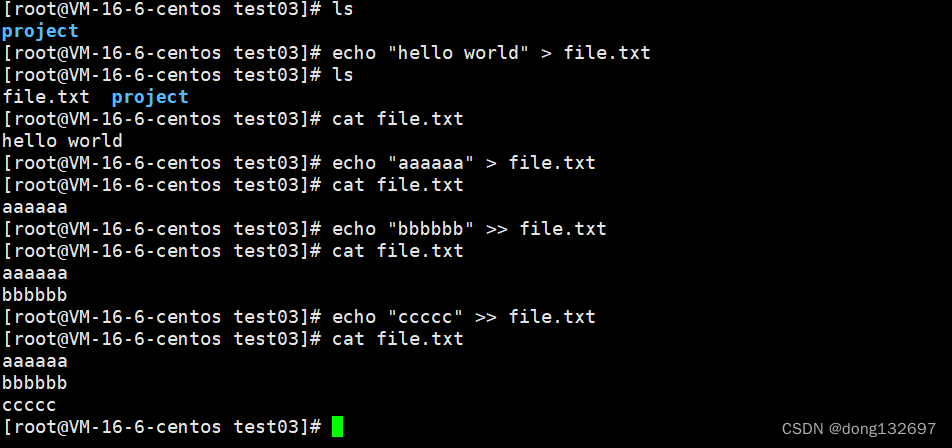
11、输入重定向
输入重定向:<
当直接输入cat指令按回车时,此时在键盘上输入什么就会在下面输出什么,而如果输入cat < file.txt指令,意思就是将file.txt文件里的内容输入重定向到cat中。
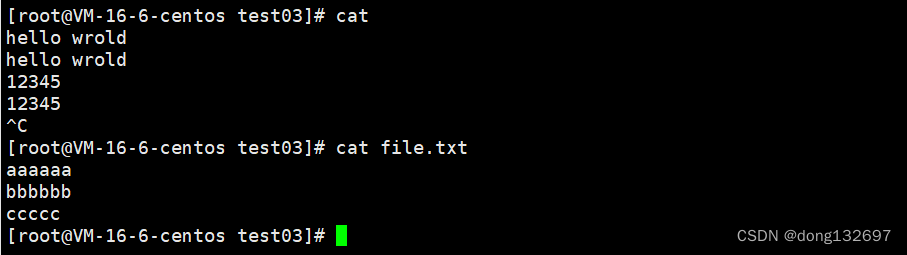
12、more指令
语法:more [选项][文件]
功能:more命令,功能类似 cat
常用选项:
(1). -n 对输出的所有行编号
(2). q 退出more
(3). -数字 显示多少行
more使用回车向下翻,不能向上翻。
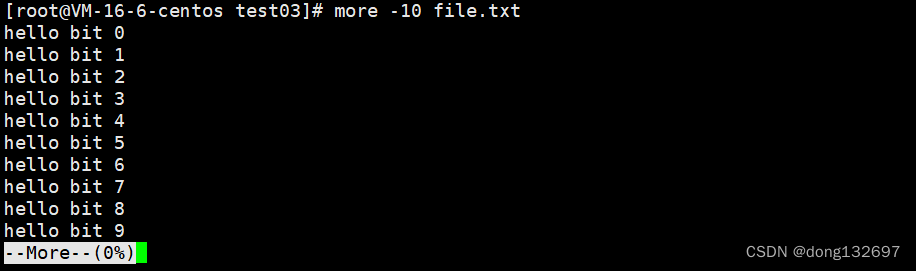
13、less指令
语法: less [参数] 文件
功能:
less与more类似,但使用less可以随意浏览文件,而more仅能向前移动,却不能向后移动,而且less在查看之前不会加载整个文件。
选项:
(1). -i 忽略搜索时的大小写
(2). -N 显示每行的行号
(3). /字符串:向下搜索“字符串”的功能
(4). ?字符串:向上搜索“字符串”的功能
(5). n:重复前一个搜索(与 / 或 ? 有关)
(6). N:反向重复前一个搜索(与 / 或 ? 有关)
(7). q 退出
less可以上下翻,使用上下键。

14、head指令
head 与 tail 就像它的名字一样的浅显易懂,它是用来显示开头或结尾某个数量的文字区块,head 用来显示档案的开头至标准输出中,而 tail 想当然就是看档案的结尾。
语法: head [参数]… [文件]…
功能:
head 用来显示档案的开头至标准输出中,默认head命令打印其相应文件的开头10行。
选项:
(1). -n<行数> 显示的行数
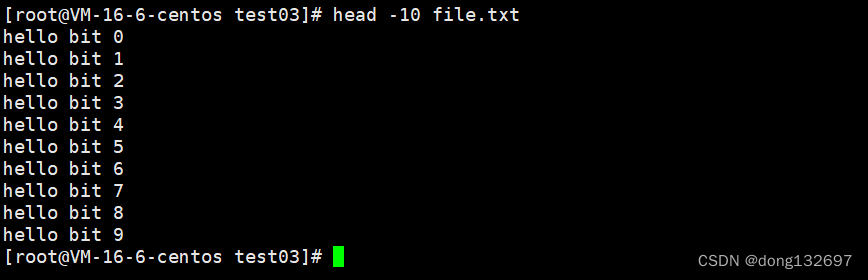
15、tail指令
tail 命令从指定点开始将文件写到标准输出.使用tail命令的-f选项可以方便的查阅正在改变的日志文件,tail -f filename会把filename里最尾部的内容显示在屏幕上,并且不但刷新,使你看到最新的文件内容.
语法: tail[必要参数][选择参数][文件]
功能: 用于显示指定文件末尾内容,不指定文件时,作为输入信息进行处理。常用查看日志文件。
选项:
(1). -f 循环读取
(2). -n<行数> 显示行数
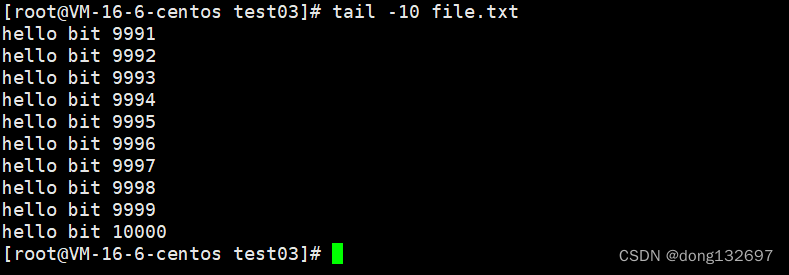
可以看到右边在更新log.txt文件的数据,左边马上将更新的数据进行显示了。
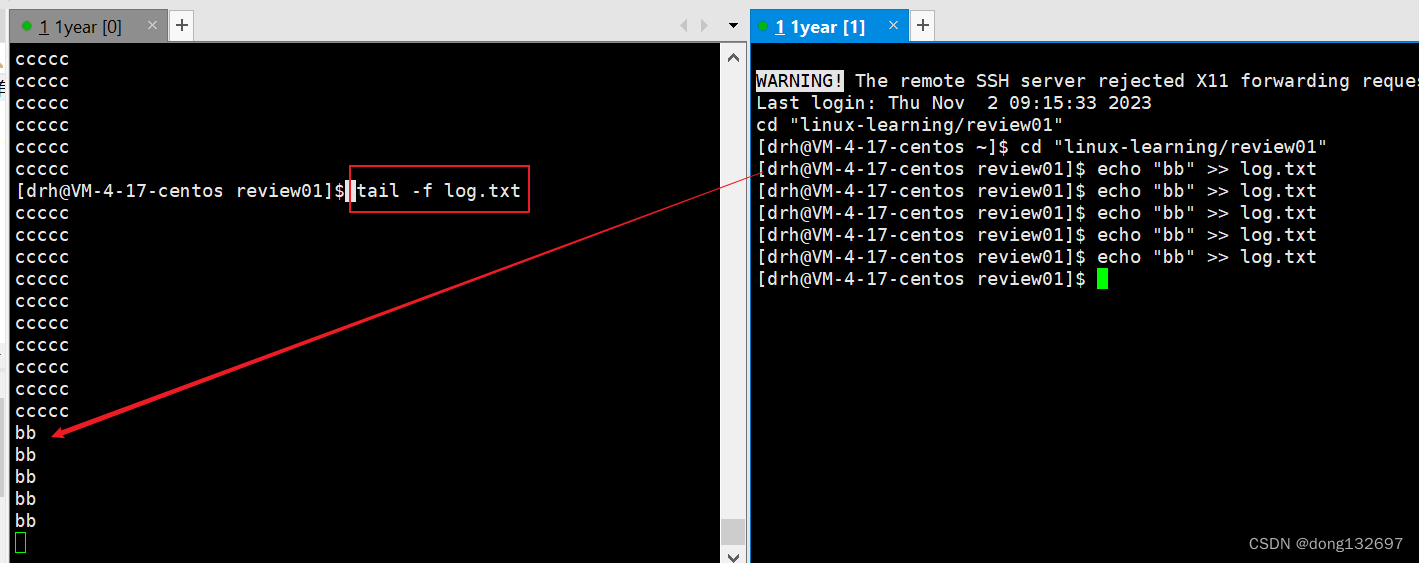
如果file.txt文件中有10000行内容,怎么拿取中间的任何一段或者一行内容?
(1). 通过创建临时文件的方法,来提取中间部分。

(2). 通过管道 | 。
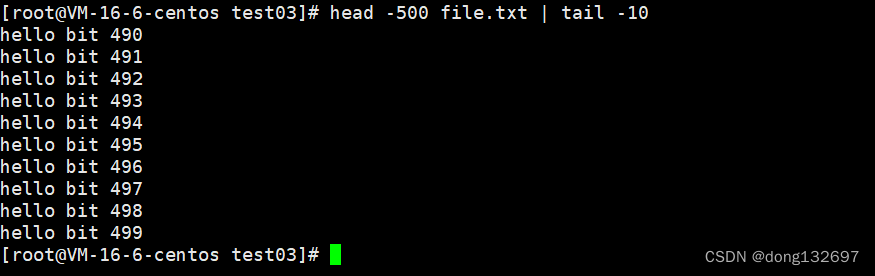
16、时间相关的指令
date显示
date 指定格式显示时间: date +%Y:%m:%d
date 用法:date [OPTION]… [+FORMAT]
%H : 小时(00…23)
%M : 分钟(00…59)
%S : 秒(00…61)
%X : 相当于 %H:%M:%S
%d : 日 (01…31)
%m : 月份 (01…12)
%Y : 完整年份 (0000…9999)
%F : 相当于 %Y-%m-%d
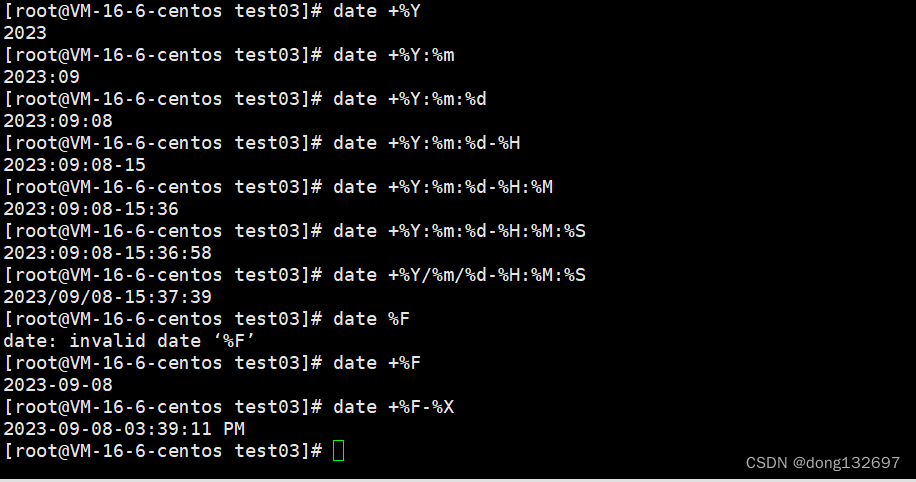
时间戳
时间->时间戳:date +%s
时间戳->时间:date -d@1508749502
Unix时间戳(英文为Unix epoch, Unix time, POSIX time 或 Unix timestamp)是从1970年1月1日(UTC/GMT的午夜)开始所经过的秒数,不考虑闰秒。
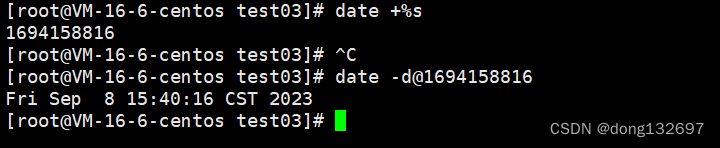
17、cal指令
cal命令可以用来显示公历(阳历)日历。公历是现在国际通用的历法,又称格列历,通称阳历。“阳历”又名“太阳历”,系以地球绕行太阳一周为一年,为西方各国所通用,故又名“西历”。
命令格式: cal [参数][月份][年份]
功能: 用于查看日历等时间信息,如只有一个参数,则表示年份(1-9999),如有两个参数,则表示月份和年份
常用选项:
-3 显示系统前一个月,当前月,下一个月的月历
-j 显示在当年中的第几天(一年日期按天算,从1月1号算起,默认显示当前月在一年中的天数)
-y 显示当前年份的日历
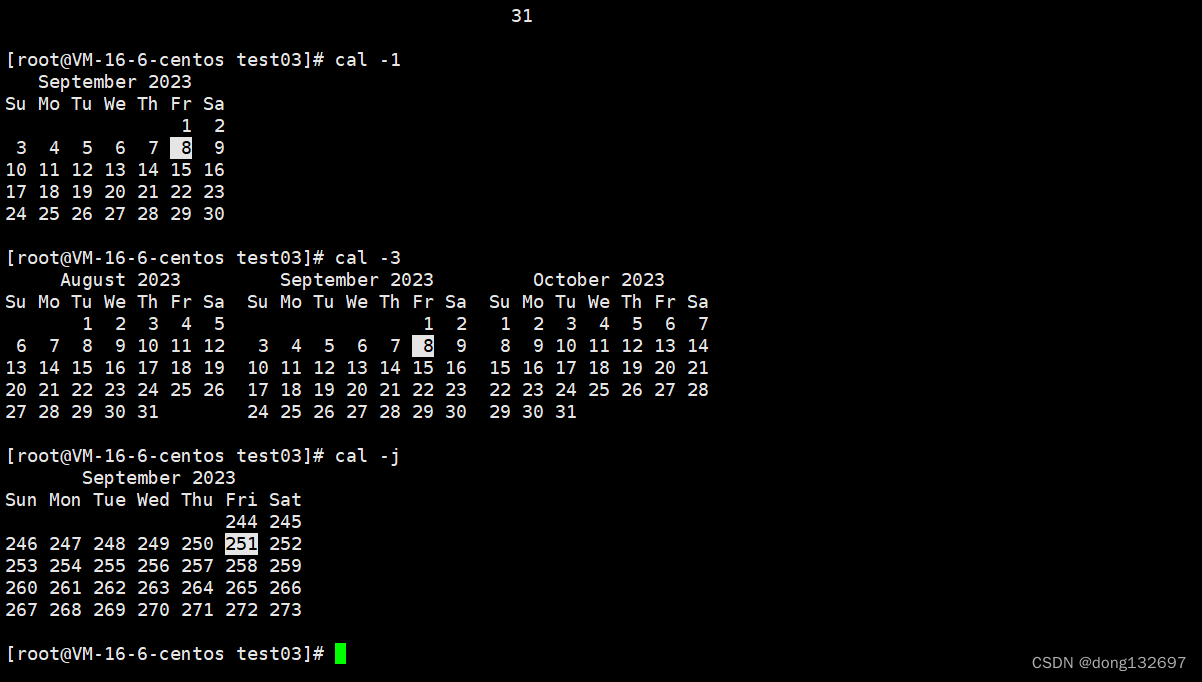
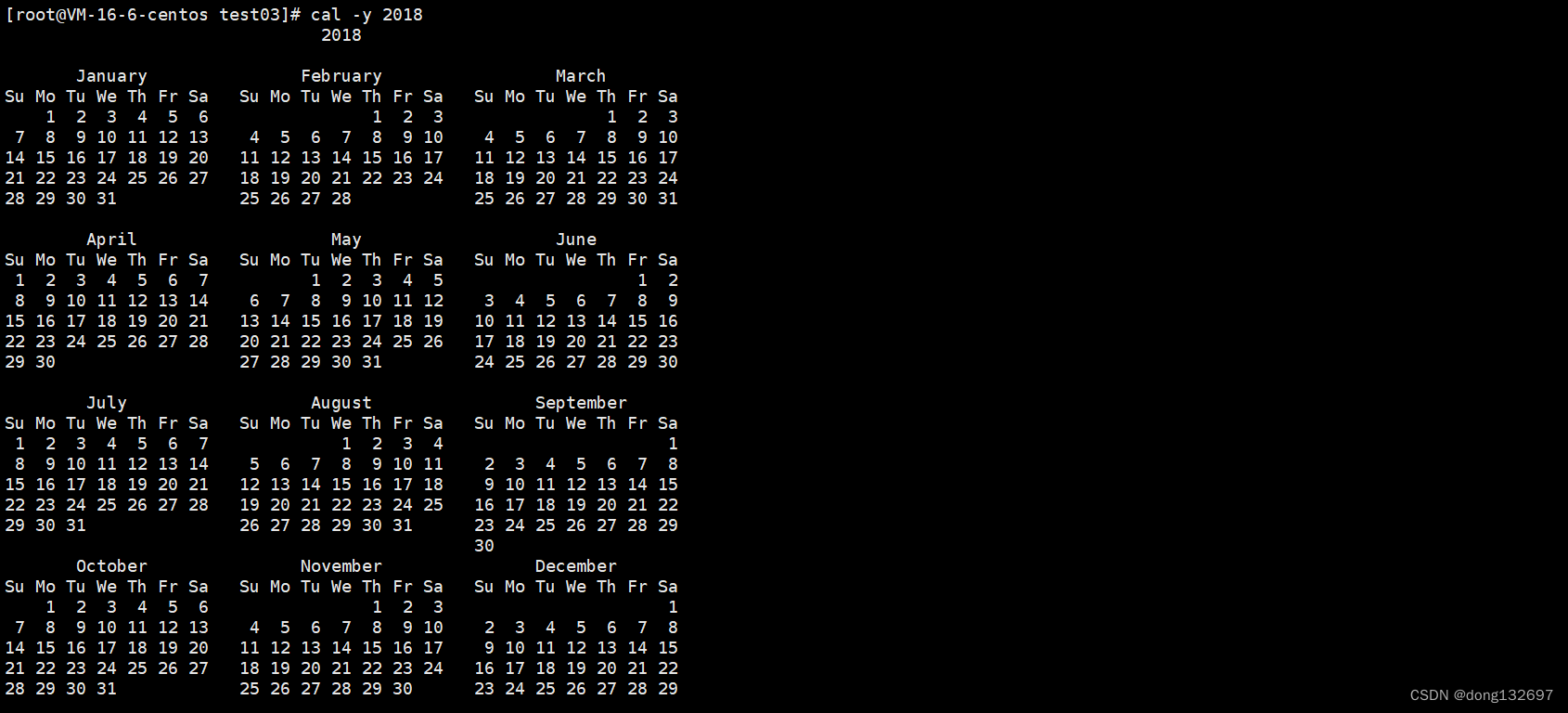
18、find指令
语法: find pathname -options
功能: 用于在文件树种查找文件,并作出相应的处理(可能访问磁盘)
常用选项:
(1). -name 按照文件名查找文件。
举例
(1). 在/root/目录下查找以.txt结尾的文件名。
find /root/ -name “*.txt”
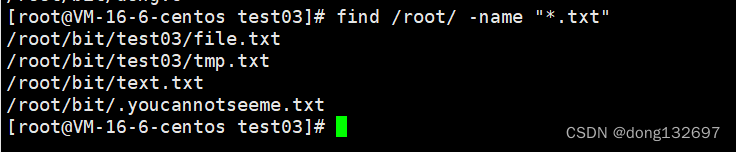
(2). 在/root/目录下查找以.txt结尾的文件名,但忽略大小写。

(3). 在查找 /root/ 下所有以.txt或.pdf结尾的文件。
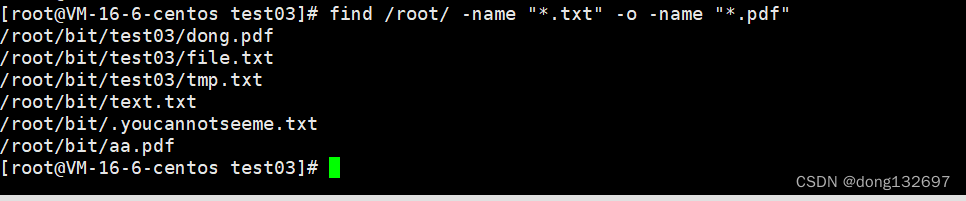
(4). 查找 /root/ 下所有以a开头和以.pdf结尾的文件

19、which指令
语法:which 指令
功能:在系统路径中,去查找特定的指令所在的路径。
举例:
(1). 查找less指令所在的路径

(2). 查找ls指令的路径。

可以看到查找ls指令时多了一个alias ls=‘ls --color=auto’。alias的意思就是给指令起别名,该句的意思就是执行ls就相当于执行ls --color=auto。
(3). 使用alias给ls -al指令设置别名为la。用户使用alias起的别名只在这次登录有效,如果退出登录后再登录就无效了。
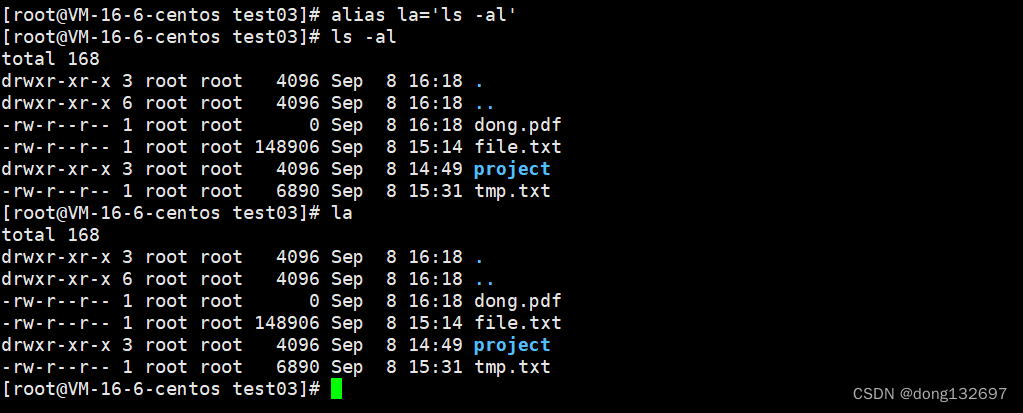
20、grep指令
语法: grep [选项] 搜寻字符串 文件
功能: 在文件中搜索字符串,将找到的行打印出来
常用选项:
(1). -i :忽略大小写的不同,所以大小写视为相同
(2). -n :顺便输出行号
(3). -v :反向选择,亦即显示出没有 ‘搜寻字符串’ 内容的那一行
举例:
(1). 在有10000行的file.txt文件中打印含有’888’的行。
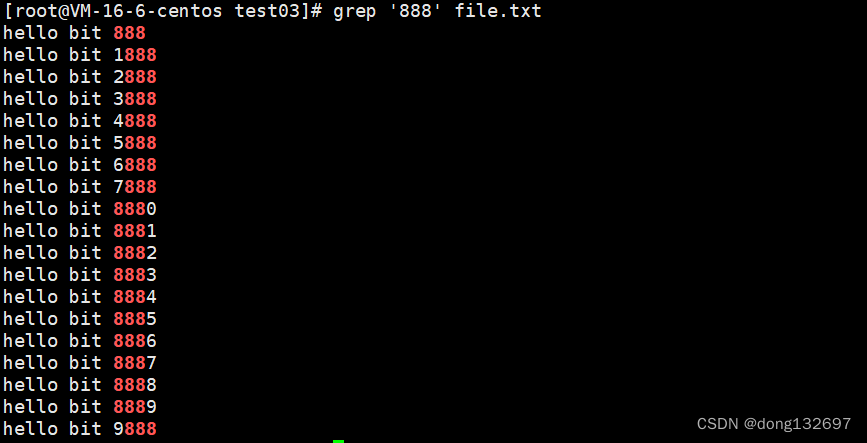
(2). tac为逆置打印,即从末尾开始打印。
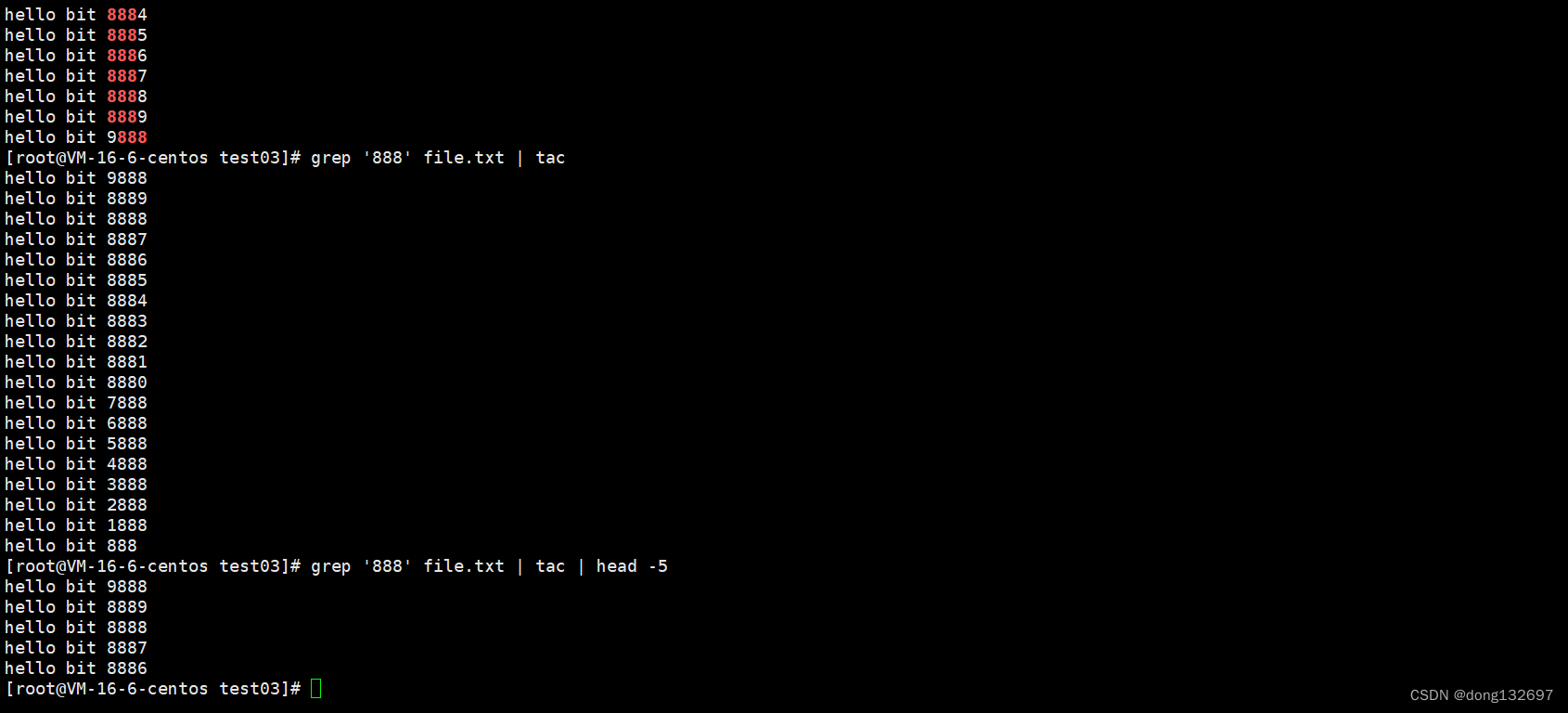
(3). 忽略大小写并且输出行号打印。
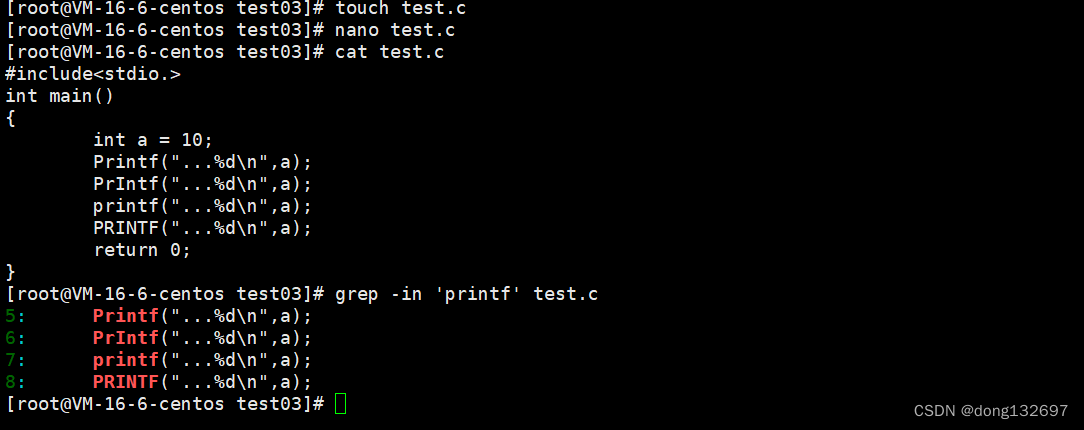
(4). 反向打印就是打印出没有给定字符串的行。
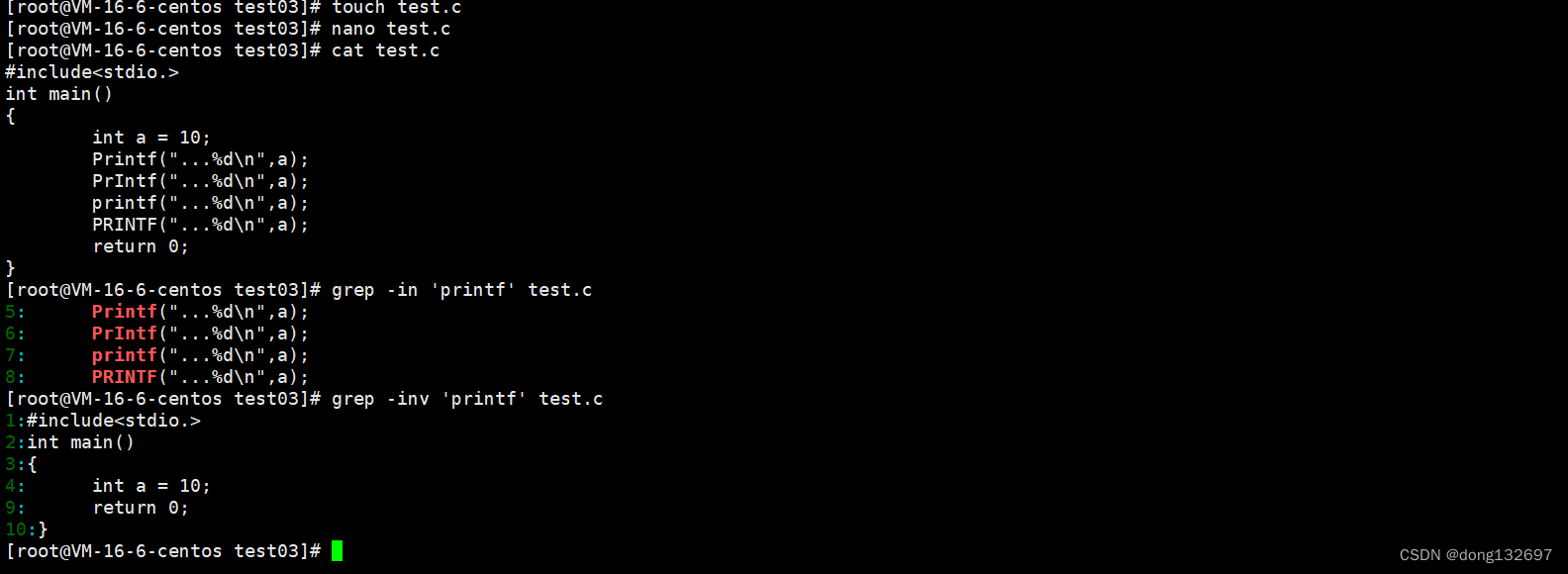
21、xargs指令
xargs指令可以将一些为字符串的语句解析为指令操作语句交给指令。
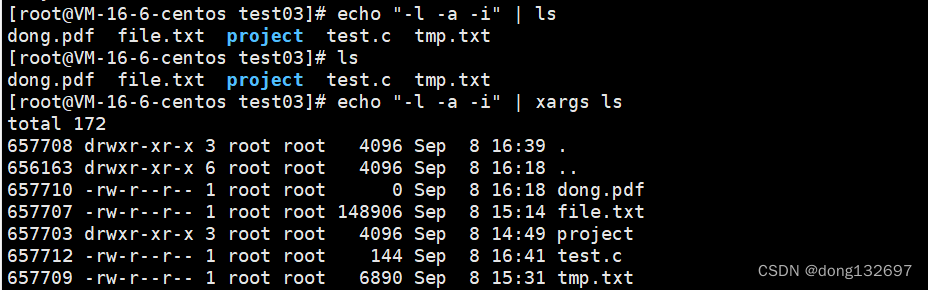
22、zip/unzip指令
语法: zip 压缩文件.zip 目录或文件
功能: 将目录或文件压缩成zip格式
常用选项:
(1). -r 递 归处理,将指定目录下的所有文件和子目录一并处理。
举例:
(1). 将projecg目录打包压缩。在打包时如果不使用-r指令,则只会打包project目录,而project目录下的文件和子目录不会被打包。
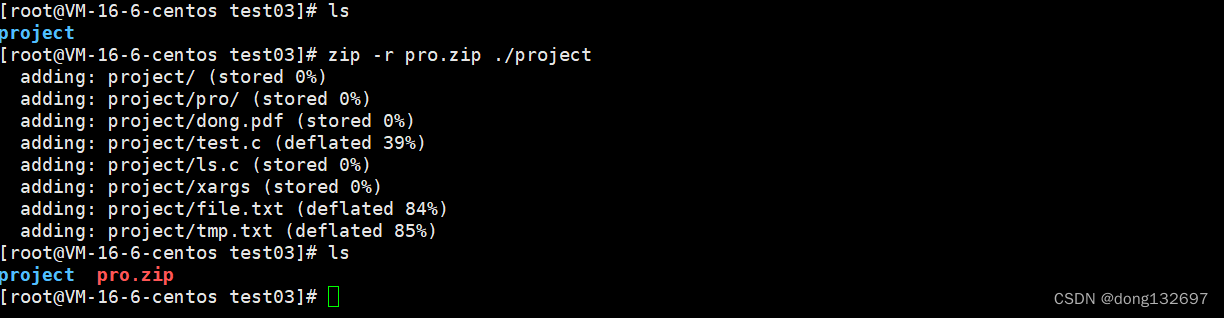
(2). 将pro.zip解压到project目录下。在解压时如果使用-d选项指定解压到的目录,则默认会解压在当前路径下。
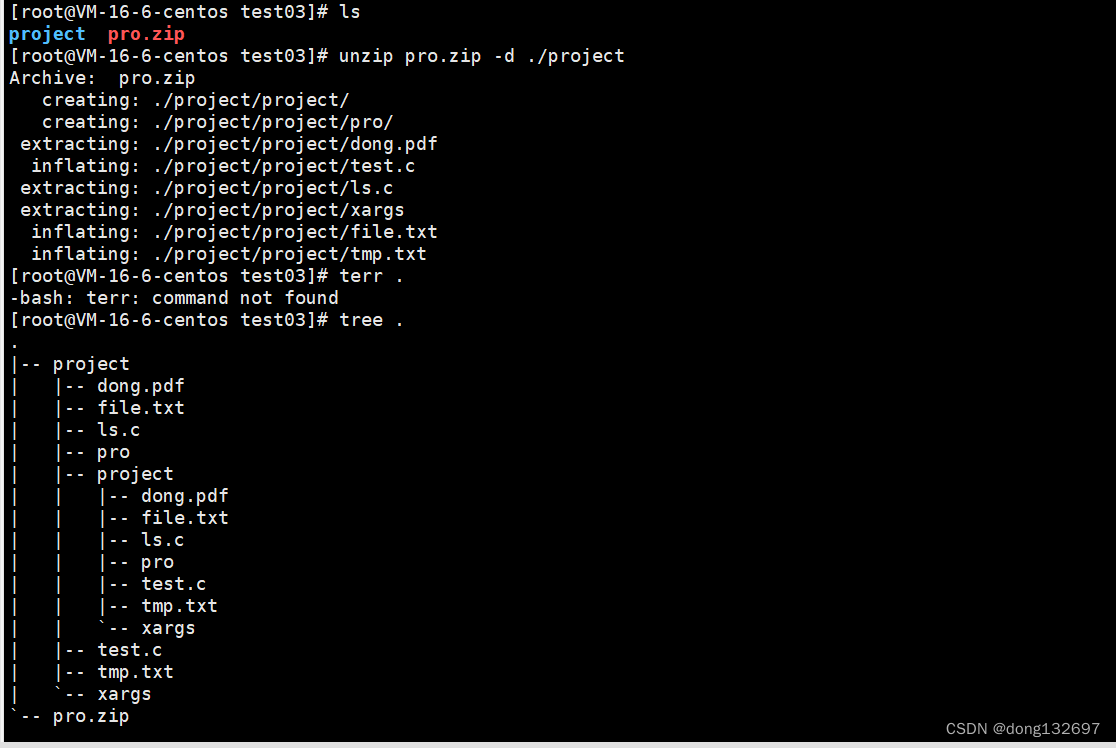
23、tar指令
tar [-cxtzjvf] 文件与目录 … 参数:
-c :建立一个压缩文件的参数指令(create 的意思);
-x :解开一个压缩文件的参数指令!
-t :查看 tarfile 里面的文件!
-z :是否同时具有 gzip 的属性?亦即是否需要用 gzip 压缩?
-j :是否同时具有 bzip2 的属性?亦即是否需要用 bzip2 压缩?
-v :压缩的过程中显示文件!这个常用,但不建议用在背景执行过程!
-f :使用档名,请留意,在 f 之后要立即接档名喔!不要再加参数!
-C : 解压到指定目录
举例:
(1). 将project目录打包压缩。c表示压缩文件,z表示具有gzip属性,v表示压缩过程中显示文件,f表示要压缩的目录或文件名。
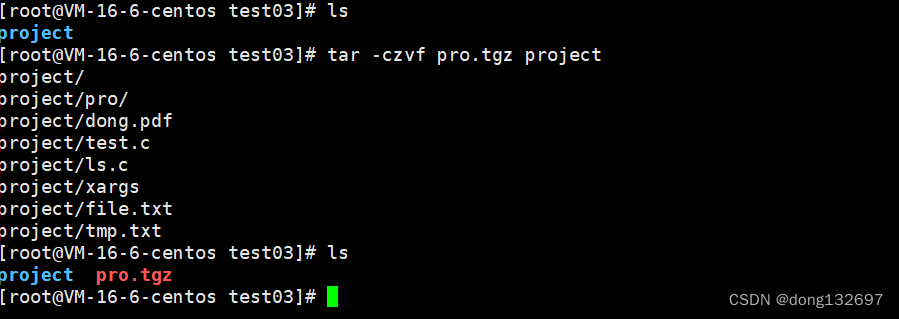
(2). 将pro.tgz解压到 ./project目录下。x表示解压文件,z表示具有gzip属性,v表示压缩过程中显示文件,f表示要压缩的目录或文件名,C后面为指定解压到的路径。
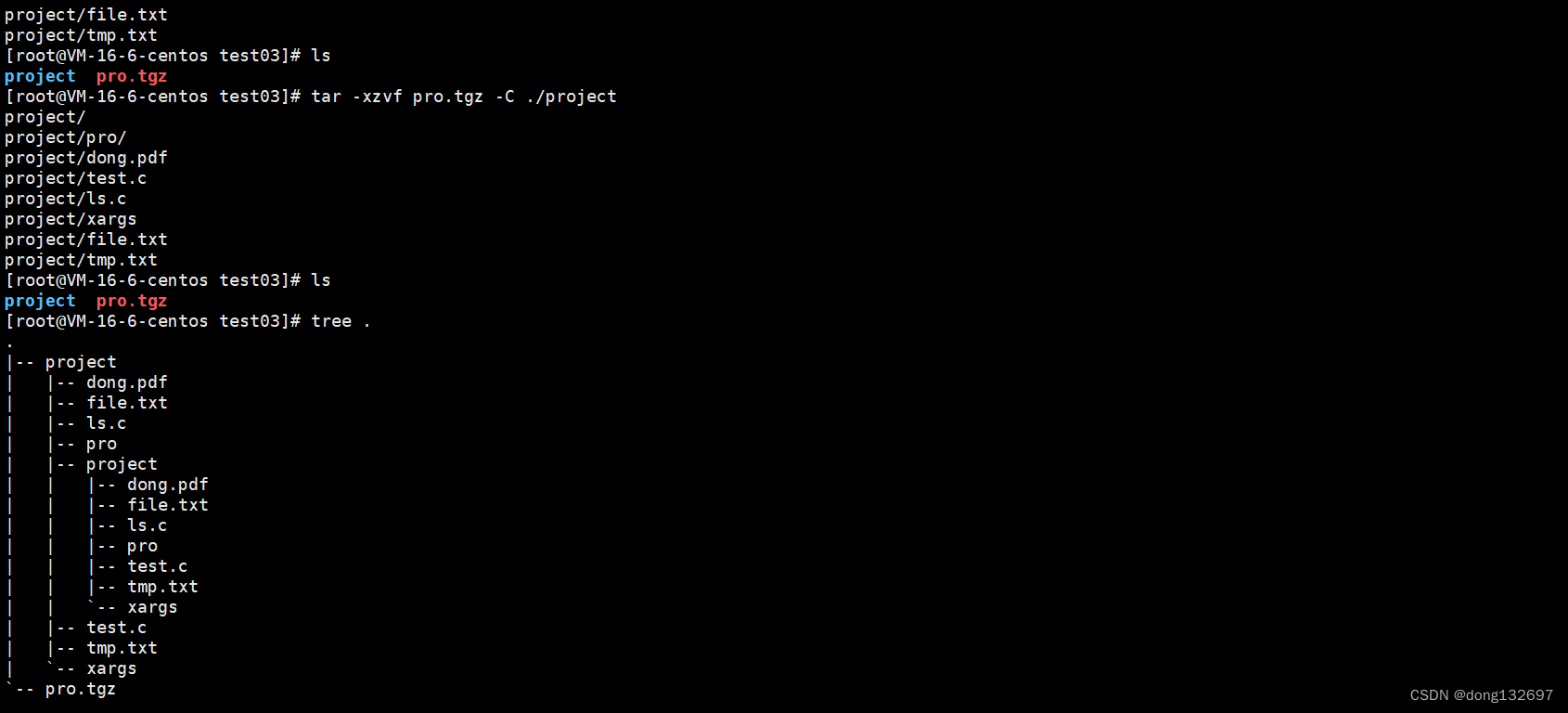
24、bc指令
bc指令为linux系统中的一个计算器。
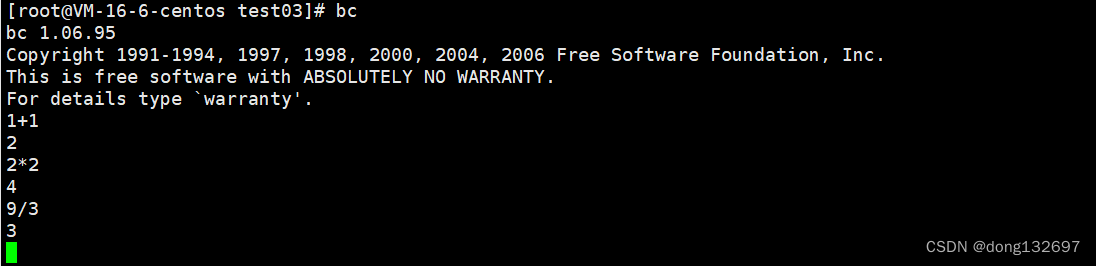
25、uname指令
语法:uname [选项]
功能: uname用来获取电脑和操作系统的相关信息。
补充说明:uname可显示linux主机所用的操作系统的版本、硬件的名称等基本信息。
常用选项:
(1). -a或–all 详细输出所有信息,依次为内核名称,主机名,内核版本号,内核版本,硬件名,处理器类
型,硬件平台类型,操作系统名称。
(2). -r 只显示操作系统的发行版号。

系统名:Linux
节点名称:VM-16-6-centos
操作系统的发行版本号:3.10.0-1160.88.1.el7.x86_64
命名规则:
主版本号:3
次版本号:10【奇数为开发版本,偶数为稳定版本】
修订版本号:0【修改的次数】
此次版本的第N次修改:1160
el7:Red Hat Enterprise Linux 7
x86_64:编译框架(64位)
内核版本:#1 SMP Tue Mar 7 15:41:52 UTC 2023
硬件平台:x86_64
机器硬件名:x86_64
系统处理器的体系结构:x86_64
操作系统:GNU/Linux
26、history指令
history命令可以记录和管理用户在终端中输入的历史命令记录。
语法:history [选项] [起始位置] [终止位置]
常用选项:
-c 清除历史记录
-d 数字 删除指定命令号的历史记录
-w 把当前的历史命令写入历史记录文件
-a 追加新的历史命令到历史记录文件
-n 不要载入历史命令到当前历史记录列表
-r 从历史记录文件中读取命令,并添加到当前历史记录列表
-p 显示执行时的PID
举例:
(1). 显示所有历史命令。
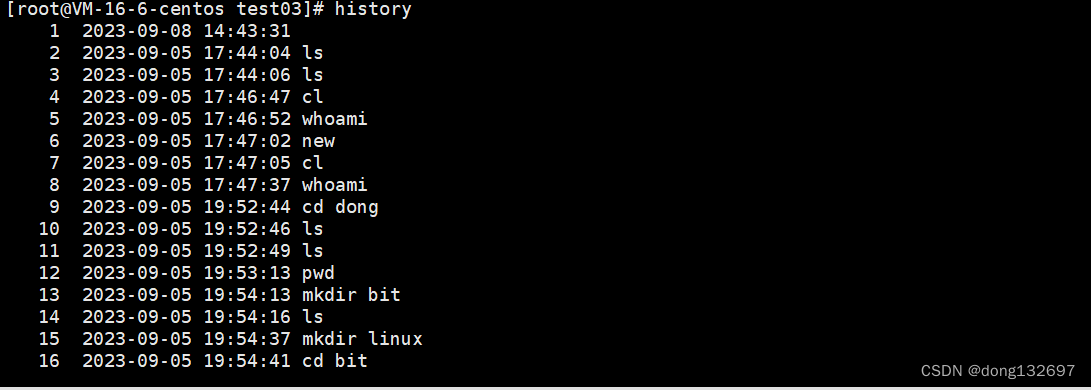
(2). 查看最近10个历史命令。
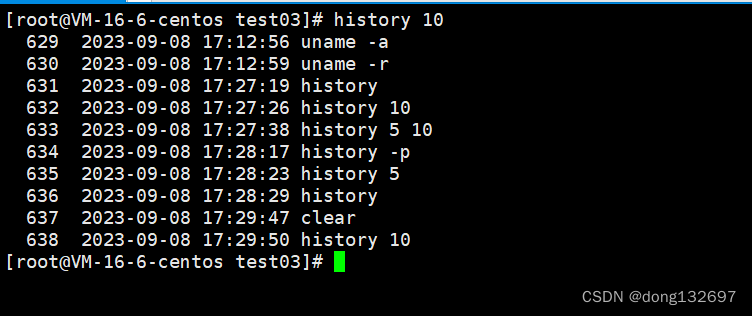
(3). 清除所有历史记录。

二、云服务器的用户操作
1、创建用户
当我们想要在云服务中创建一个新用户账号时,我们可以输入下面的命令。需要注意的是我们只有在root权限下才能新建用户,如果是普通用户想要执行该命令,需要加上sudo权限。
//创建用户
adduser newid

用户创建好了之后我们还需要设置这个用户的密码,使用下面的命令来对用户设置密码。
//设置密码
passwd newid

然后我们在/home路径下就可以看到新创建的用户的工作目录了。

2、删除用户
当想要将一个用户删除时,可以执行下面的命令。执行完后我们就不能在/home目录下看到该用户的目录了。
userdel -r newid























 1233
1233











 被折叠的 条评论
为什么被折叠?
被折叠的 条评论
为什么被折叠?








